'>
Ako vam stalno smeta padajući FPS dok igrate PUBG i osjećate potrebu da izvučete više iz svog računalnog sustava, niste sami. Ovdje smo sastavili 5 savjeta koji se pokazuju najučinkovitijima. Provjeri ih…
Kako pojačati FPS u PUBG-u
Svi donji savjeti rade Windows 10 , 8.1 i 7 . (Preporučeni OS ipak bi bio Windows 10). Samo se probijajte prema popisu kako biste povećali broj okretaja u sekundi na računalu:
- Izbrišite neke nekorištene datoteke
- Promijenite opciju napajanja i prilagodite se za najbolje performanse
- Ažurirajte upravljačke programe za grafiku
- Prilagodite postavke skaliranja zaslona
- Promijenite opcije pokretanja Steam-a i uredite ini datoteku
1. Izbrišite neke neiskorištene datoteke
1) Na tipkovnici pritisnite tipka s logotipom sustava Windows i R istodobno, zatim kopirajte i zalijepite unaprijed dohvatiti u kutiju i pritisnite Unesi .

2) Izbrišite SVE datoteke.
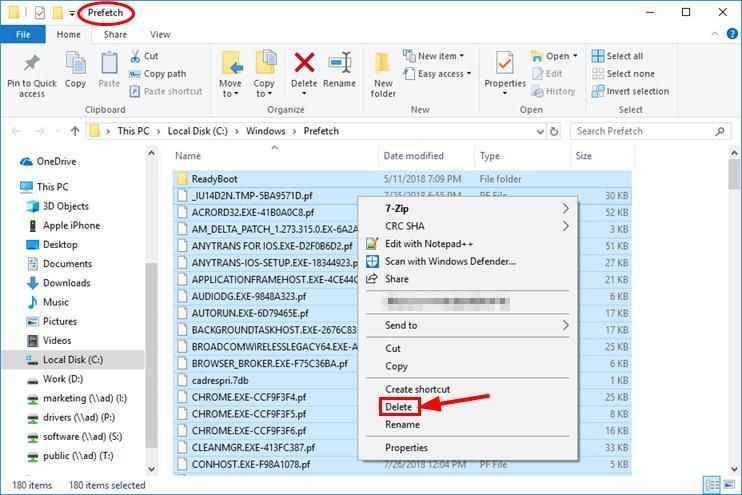
3) Ponovno pritisnite tipka s logotipom sustava Windows i R istodobno kopirajte i zalijepite temp u kutiju i pritisnite Unesi .
4) Izbrišite SVE datoteke.
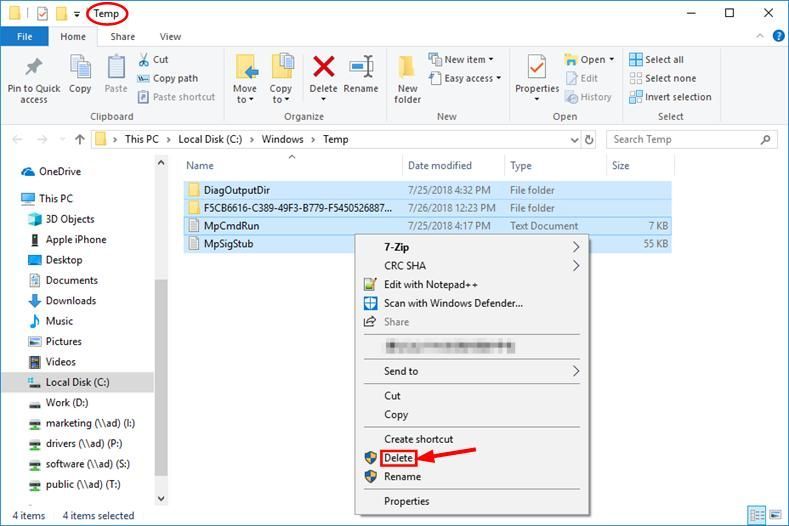
5) Ponovno pritisnite tipka s logotipom sustava Windows i R istodobno kopirajte i zalijepite % temp% u kutiju i pritisnite Unesi .
6) Izbrišite SVE datoteke.
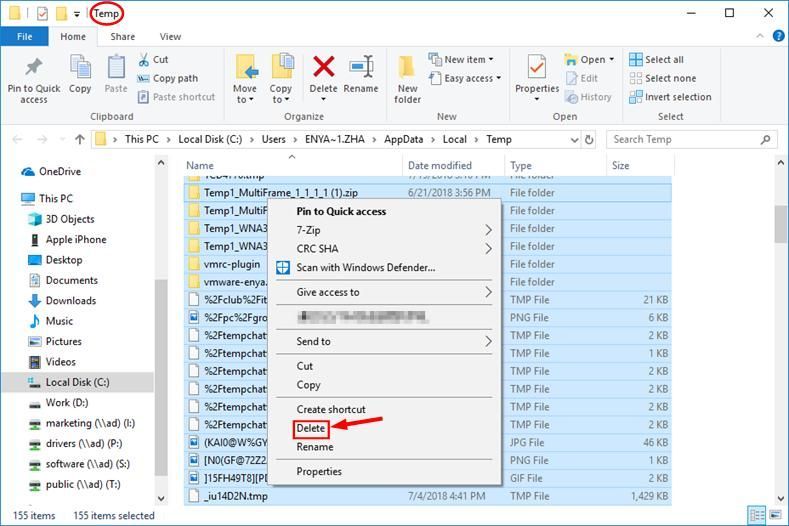
2. Promijenite opciju napajanja i prilagodite se za najbolje performanse
Prema zadanim postavkama, plan napajanja na našem računalu često je konfiguriran na Uravnoteženo ili Ušteda energije radi uštede baterije, što uglavnom kompromitiraoperativni kapacitet vaše grafičke kartice i procesora. Da biste prilagodili opciju napajanja kako biste poboljšali FPS:
1) Na tipkovnici pritisnite tipka s logotipom sustava Windows i R istodobno, zatim kopirajte i zalijepite powercfg.cpl u kutiju i pritisnite Unesi .
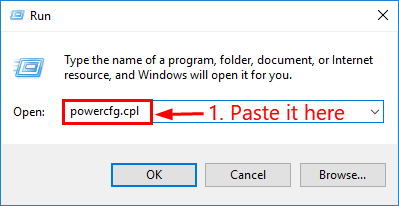
2) Odaberite Visoke performanse opcija.
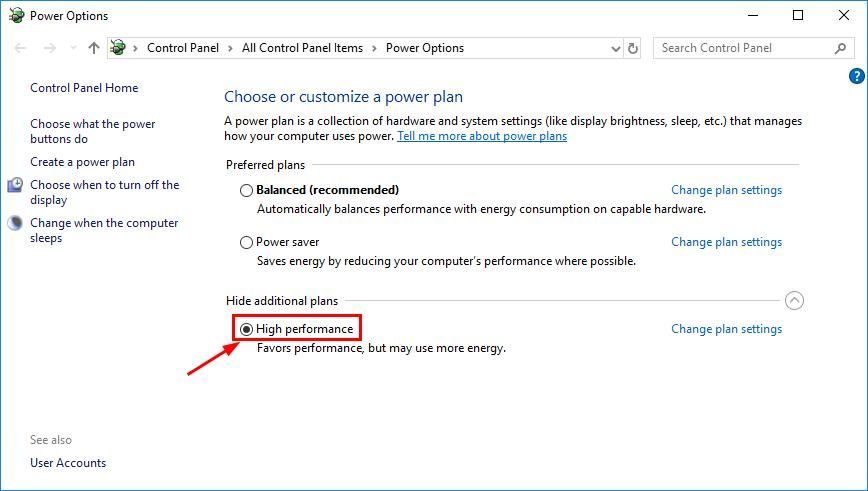
Također performanse sustava na našem računalu također mogu biti narušene zbog naprednih grafičkih značajki. Dakle, za podešavanje postavki:
3) U gornji desni kut prozora upišite Napredna i kliknite Pogledajte napredne postavke sustava .
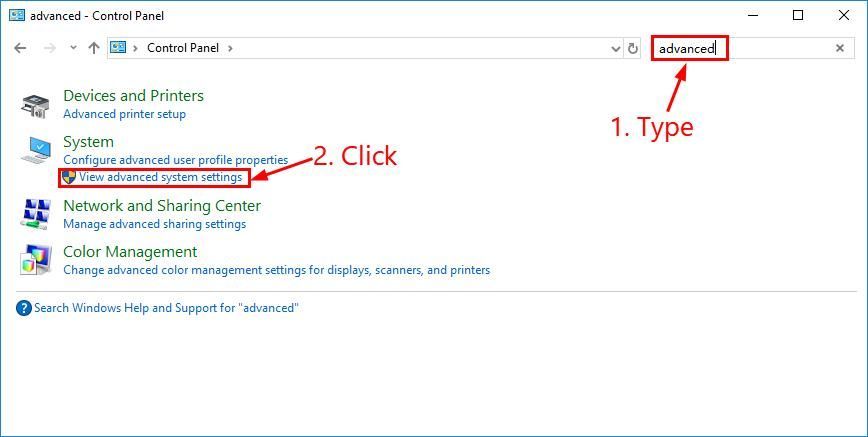
4) U Napredna , kliknite Postavke .
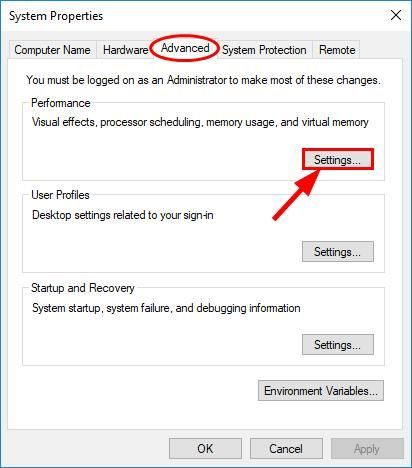
5) Kliknite Prilagodite za najbolje performanse > Prijavite se > u redu .
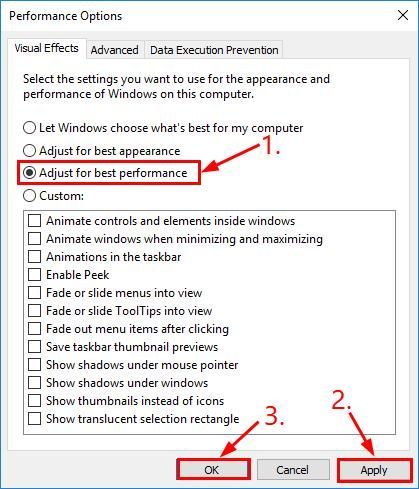
3. Ažurirajte upravljačke programe za grafiku
Ažuriranje upravljačkih programa vašeg uređaja još je jedan važan korak u postizanju najboljih performansi hardvera. I u ovom slučaju (pojačavanje vašeg FPS-a), samo ažuriranje grafičkog upravljačkog programa ponekad može dobiti ogromnih 30% više od vaše grafičke kartice.
Stoga biste trebali ažurirati našu grafiku i druge upravljačke programe kako biste održali računalo u toplom stanju i poboljšali broj fps Ako nemate vremena, strpljenja ili računalnih vještina za ručno ažuriranje upravljačkih programa, to možete učiniti automatski pomoću Vozač jednostavno .
Driver Easy automatski će prepoznati vaš sustav i pronaći odgovarajuće upravljačke programe za njega. Yne morate znati točno na kojem sustavu radi vaše računalo, ne trebate riskirati preuzimanje i instaliranje pogrešnog upravljačkog programa i ne trebate brinuti hoćete li pogriješiti prilikom instalacije. Driver Easy to sve rješava.
Možete automatski ažurirati upravljačke programe s bilo kojim BESPLATNO ili Pro verzija od Driver Easy. Ali s verzijom Pro potrebna su samo 2 klika (i dobivate potpunu podršku i 30-dnevno jamstvo povrata novca):
1) preuzimanje datoteka i instalirajte Driver Easy.
2) Pokrenite Driver Easy i kliknite Skeniraj sada dugme. Zatim će Driver Easy skenirati vaše računalo i otkriti sve upravljačke programe.
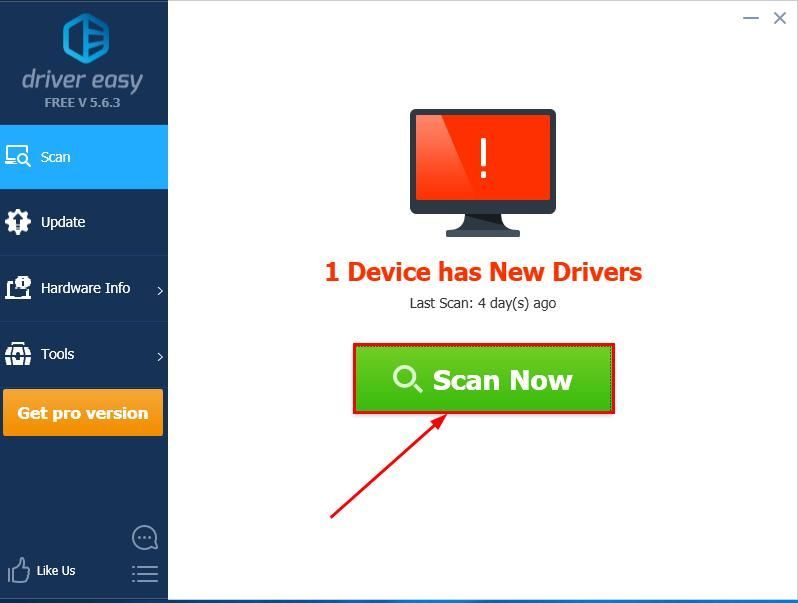
3)Klik Ažuriraj sve za automatsko preuzimanje i instaliranje ispravne verzije programa SVI upravljačke programe koji nedostaju ili su zastarjeli u vašem sustavu (za to je potreban Pro verzija - od vas će se zatražiti nadogradnja kada kliknete Ažuriraj sve).
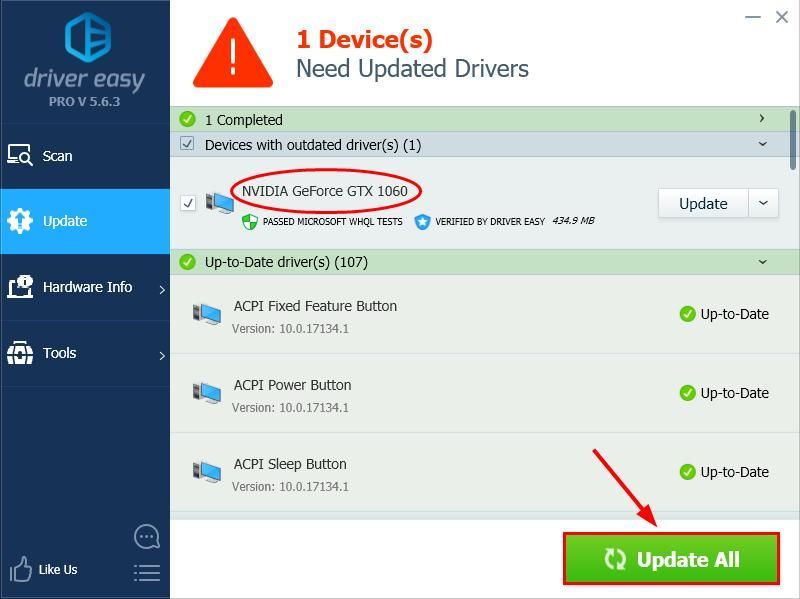
Možete i kliknuti ažuriranje i to besplatno ako to želite, ali djelomično je ručno.
4. Prilagodite postavke skaliranja zaslona
1) Na tipkovnici pritisnite tipka s logotipom sustava Windows i JE istodobno, zatim kopirajte i zalijepite C: Program Files (x86) Steam steamapps common PUBG TslGame Binaries Win64 u adresnu traku i pritisnite Unesi .
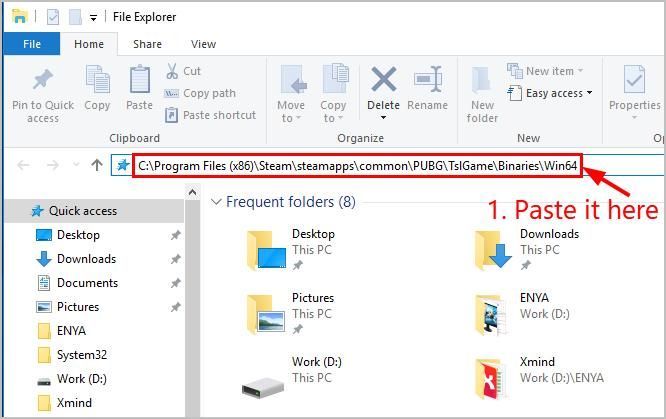
2) Pronađite i kliknite desnom tipkom miša TslGame i kliknite Svojstva .
3) Pritisnite Kompatibilnost kartica, poništi potvrdu kutija prije Nadjačajte ponašanje skaliranja visokog DPI , a zatim kliknite Prijavite se > u redu .
4) Ponovo pokrenite igru.
5. Promijenite mogućnosti pokretanja Steam-a i uredite ini datoteku
1) Otvorite Steam i kliknite Knjižnica .
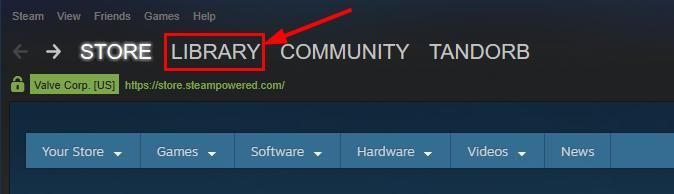
2) Pronađite i kliknite desnom tipkom miša PLAYERUNKNOWN'S BATTLEGROUNDS i kliknite Svojstva .
3) KlikniteOpcije pokretanja u Steamu, a zatim kopirajte i zalijepite -malloc = sustav + mat_antialias 0 prozor -USALLAVAILABLECORES -sm4 u polje.
4) Na tipkovnici pritisnite tipka s logotipom sustava Windows i R istodobno, zatim kopirajte i zalijepite % appdata% Local TslGame Saved Config WindowsNoEditor u kutiju i pritisnite Unesi .
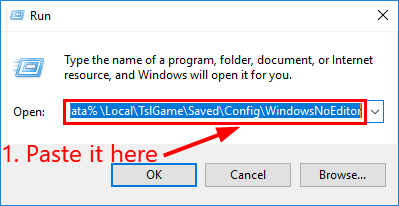
5) desni klik na motor (ili motor.ini ) i otvorite s Notepad .
6) Izbrišite sav sadržaj, a zatim kopirajte i zalijepite sljedeće:
(/script/engine.renderersettings)
r.DefaultFeature.Bloom = Netačno
r.DefaultFeature.AmbientOcclusion = Netačno
r.DefaultFeature.AmbientOcclusionStaticFraction = Netačno
r.DefaultFeature.AutoExposure = False
r.DefaultFeature.MotionBlur = Netačno
r.DepthOfFieldQuality = 0
r.DepthOfField.MaxSize = 0
r.SwitchGridShadow = 0
(/script/tslgame.tslengine)
FrameRateCap = 0
7)Postavi FrameRateCap na 240 ili 144 ako vam uzrokuje zaostale probleme.
Izvolite - 5 jednostavnih savjeta za poboljšanje vašeg PUBG FPS-a. Sada uživajte u još glatkijem igranju! 🙂



![[Popravak 2022.] Nizak FPS i mucanje u Diviziji 2](https://letmeknow.ch/img/knowledge/28/division-2-low-fps-stuttering.png)
![[RJEŠENO] Pogreška New World neće lako pokrenuti Anti-Cheat](https://letmeknow.ch/img/knowledge/96/new-world-won-t-launch-easy-anti-cheat-error.png)

